MOMSMONEY.ID - Google Form menjadi salah satu layanan Google yang bisa dilakukan untuk apa saja. Salah satunya membuat absen. Cara membuat absen di Google Form cukuplah mudah.
Artikel ini memberikan informasi mengenai cara membuat absen di Google Form. Anda dapat membuat absen di Google Form dengan mudah dan gratis.
Terdapat beberapa cara membuat absen di Google Form. Anda bisa menggunakan multiple choice dan versi check list atau centang.
Cara ini bisa digunakan untuk absensi siswa maupun karyawan. Anda hanya perlu mengikuti langkah-langkah yang telah dijelaskan di artikel ini.
Baca Juga: Cara Menggunakan Chat GPT di Telegram Tanpa Tambahan Aplikasi, Bisa Lewat Bot
Berikut ini adalah cara membuat absen di Google Form dengan mudah dan praktis.
Cara Membuat Absensi di Google Form dengan Multiple Choice
/2022/11/11/47361443p.jpg)
- Buka Google Form.
- Pilih Tanda + atau "Blank" untuk membuat formulir baru.
- Beri judul dan deskripsi pada formulir sesuai dengan kebutuhan. Kemudian, klik pada bagian "Untitled Form". Selanjutnya, isi judul yang ingin diberikan. Klik pada bagian "Form description" dan ketik deskripsi absensinya.
- Isi kolom nama di baris "Untitled Question".
- Untuk membuat kolom baru, klik tombol "+" pada sisi kanan.
Baca Juga: Cara Mematikan Konten Sensitif di Telegram untuk Akses Channel Tidak Terbatas
- Isi judul dari kolom dan buat sesuai yang diinginkan. Untuk membuat nama hari pada jadwal, Anda bisa gunakan “Multiple Choice”, yang ada di sisi kanan.
- Untuk mengubah nama dari pilihan seperti tadi, tinggal klik dan ubah namanya.
- Jangan lupa isi kolom judul form pada pojok kiri atas dan kemudian jika sudah selesai maka klik tombol “Send” pada bagian atas pojok kanan untuk membuat link.
- Selanjutnya, Anda bisa mengirimkan link tersebut.
Cara Membuat Absensi di Google Form versi Check List
- Ikuti langkah-langkah seperti di atas, kemudian pilih "Checkbox Grid".
- Isi baris dengan nama dan kolom dengan keterangan pada absensi yang tersedia.
- Jika sudah selesai, klik tombol "Send" dan bagikan link.
Baca Juga: WhatsApp Rilis Fitur Akun WA yang Sama untuk 4 Ponsel Sekaligus
Cara Export Data ke Spreadsheet
- Klik tombol “Responses”.
- Setelah itu klik tombol icon Excel untuk meng-export data dalam bentuk spreadsheet.
- Klik tombol “Create”, maka secara otomatis bapak dan ibu guru akan dialihkan ke halaman Google Spreadsheet. Di dalamnya, terlihat data yang sudah terisi pada form yang tadi dibuat seperti gambar berikut.
Nah, itulah cara membuat absen di Google Form. Anda bisa langsung membuatnya secara gratis dan praktis.
Cek Berita dan Artikel yang lain di Google News

/2022/01/28/1593993566.jpg)
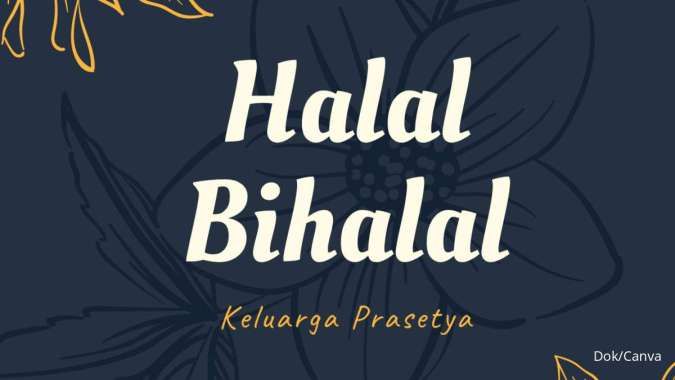
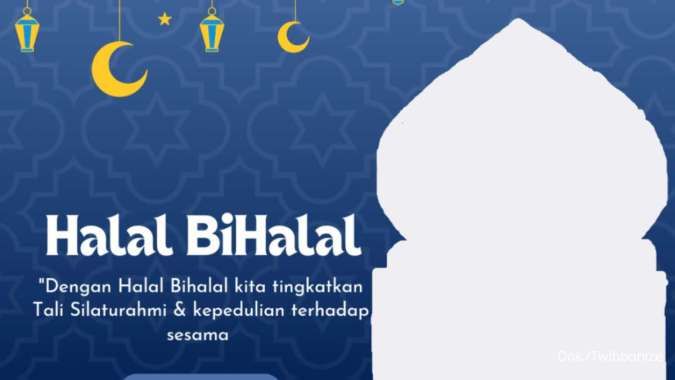














/2025/11/21/163870001p.jpg)
/2025/04/21/156822704p.jpg)
/2025/12/22/853895038p.jpg)
/2025/09/05/1672905122p.jpg)
/2025/02/27/1621654547p.jpg)